欸,我們來聊聊 Google 表單的 QR Code 吧
OK,今天要來聊聊...嗯...Google 表單的 QR Code。很多人在問這個,表面上看起來超簡單,就是把問卷網址變成一個方方的圖案嘛。但老實說,這裡面有一些...該怎麼說...一些小細節跟技巧,如果你沒注意,效果可能會差很多。所以今天不只教你怎麼「做」,更重要的是教你怎麼「用得巧」。
一句話結論
簡單講,就是先從你的 Google 表單拿到「可分享的連結」,然後把這個連結貼到任何一個 QR Code 產生器裡,就完成了。 真的,最核心的步驟就這樣。不過呢,魔鬼藏在細節裡。你用哪種產生器、產生的 QR Code 是不是有追蹤功能、還有你把這個 QR Code 放在哪裡...這些才是決定成敗的關鍵。所以,我們接下來會把這些都拆開來講清楚。
為什麼要用 QR Code?幾個實際場景
在我們動手做之前,先想想「為什麼要用」。為什麼不直接給網址就好?最主要的原因就是「方便」,減少使用者從看到連結到實際打開的那個...那個摩擦力。你想想,在實體世界,誰會想手動輸入一長串網址? 根本不可能嘛。
舉幾個例子。我上次去一家餐廳,他們的桌角就貼了一個小小的 QR Code,掃了之後是顧客滿意度問卷。 吃完飯順手掃一下,幾秒鐘就填完了,超順暢。還有一次是參加一個線上講座,講者在投影片最後放上一個 QR Code,掃描後是課程的回饋表跟資料下載連結。 這些都是很好的應用,完全省去了大家打字的麻煩。

怎麼做?不只一種方法,我們來比較一下
好,重頭戲來了。到底要怎麼產生這個 QR Code?我把它分成三種主流方法,各有優缺點,我們一個一個看。
方法一:最直覺的「線上產生器」
這個是大家最常用的方法。基本上就是:
- 打開你的 Google 表單,按右上角的「傳送」。
- 切換到「連結」分頁,複製那個(建議是縮短的)網址。
- Google 搜尋「QR Code 產生器」,隨便點一個進去,像是 QR Code Generator 或 QR Code Monkey 之類的網站。
- 把剛剛複製的網址貼上,然後下載圖片。
優點是快、選擇多,很多網站還提供客製化功能,比如改顏色、加 Logo 等等。 但缺點是...嗯...你把你的連結交給了一個第三方網站。雖然大部分是安全的,但有些網站的隱私權政策寫得不清不楚,甚至有聽過那種惡質的,一開始免費,幾個月後就跟你說你的 QR Code 過期了,要付費才能繼續用。 這點在台灣大學的資安宣導文章裡也有提到類似的風險。 所以,如果你處理的是比較敏感的資料,可能要多想一下。
方法二:最快的「Chrome 內建產生器」
很多人不知道,其實 Chrome 瀏覽器自己就有內建 QR Code 產生功能,而且超級快,我自己超愛用。 這根本是 Google 生態系內的隱藏版神技。步驟是:
- 用 Chrome 瀏覽器打開你的 Google 表單「預覽」頁面(就是給別人填的那一頁)。
- 在網址列的右邊,你會看到一個分享圖示,點下去裡面就有「建立 QR 圖碼」的選項。
- ...對,就這樣,點下去,QR Code 就出來了,中間還有一隻可愛的小恐龍。 你可以直接下載。
優點是極速、安全(因為完全在 Google 的環境內,沒有把連結給別人),而且絕對免費。 缺點是它完全沒有客製化功能,就是最陽春的黑白樣式,還有,它產生的 QR Code 是「靜態的」,這個我們等一下會解釋。
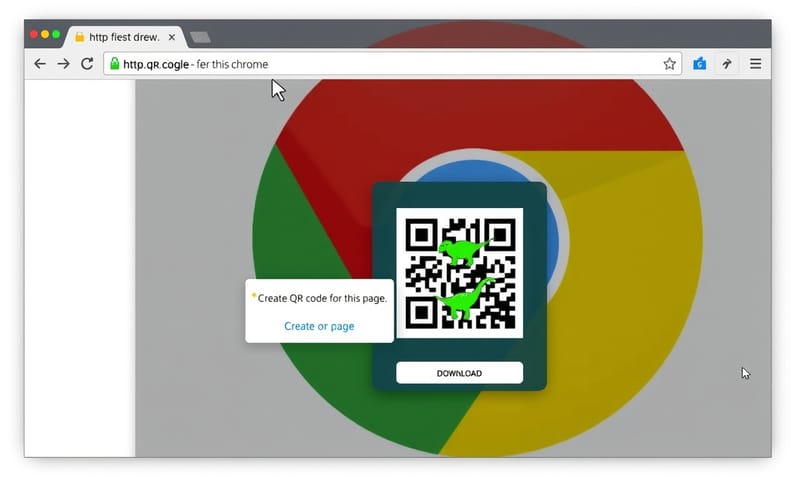
方法三:最專業的「Google Workspace 附加元件」
如果你是重度使用者,常常需要為不同的表單建立 QR Code,那可以考慮直接在 Google 表單裡面安裝附加元件(Add-on)。 你可以在 Google Workspace Marketplace 搜尋「QR Code」,會找到好幾個選擇。 像是「QR Code Generator」或「QR code for Google Forms™」等等。
安裝之後,通常在你的表單編輯頁面右上角拼圖圖示那邊就可以找到它。 優點是工作流程最順暢,你完全不用離開 Google 表單的頁面。 有些甚至提供更進階的功能,像是追蹤掃描次數或客製化設計。 缺點就是...大部分功能比較強的附加元件都需要付費,免費版通常會有一些限制,例如限制掃描次數之類的。
三種方法的快速比較
好,我知道你可能有點亂,所以我直接整理成一個表格,讓你一目了然。
| 方法 | 優點 | 缺點 | 適合誰用? |
|---|---|---|---|
| 線上產生器網站 | 客製化選項最多、功能五花八門。 | 有隱私疑慮,有些可能會綁架你的連結,要慎選平台。 | 需要漂亮、有品牌 Logo 的 QR Code,而且不在意連結經過第三方的人。 |
| Chrome 內建功能 | 快到不可思議,兩秒搞定!而且是 Google 原生的,最安全。 | 零客製化,就是黑白的,還有那隻無法移除的小恐龍。 | 追求極致效率,只需要一個能用的 QR Code 就好的人。個人日常用超推! |
| Google 表單附加元件 | 整合度最高,不用切換視窗。有些付費版功能強大,甚至支援動態碼。 | 通常要錢,或是免費版有討厭的限制。 而且需要花時間研究一下怎麼用。 | 公司或團隊,需要大量、頻繁地產生 QR Code,而且重視工作流程效率。 |
進階應用技巧:讓你的 QR Code 更聰明
產生 QR Code 只是第一步。接下來這幾招,才是讓你從「會用」變成「專家」的關鍵。
技巧一:用 UTM 參數來追蹤成效
這招真的、真的很重要,但超級多人不知道。UTM 參數是一小段加在網址後面的追蹤碼,它可以告訴你「這個人是從哪裡來的」。 舉例來說,你可以為印在海報上的 QR Code 設定一組 UTM,再為放在臉書貼文的 QR Code 設定另一組。
原本的表單網址可能是:
`https://docs.google.com/forms/d/e/XXX/viewform`
你可以手動改成:
`https://docs.google.com/forms/d/e/XXX/viewform?utm_source=poster&utm_campaign=summer_promo`
然後再拿這個「加長版」的網址去產生 QR Code。這樣一來,只要有人透過掃描海報上的 QR Code 填寫問卷,你在分析回應資料的時候(例如匯出到 Google Sheet),就會看到 `utm_source` 是 `poster`。 這樣你就能精準知道哪個管道的宣傳效果最好,對於行銷活動來說,這根本是神器!
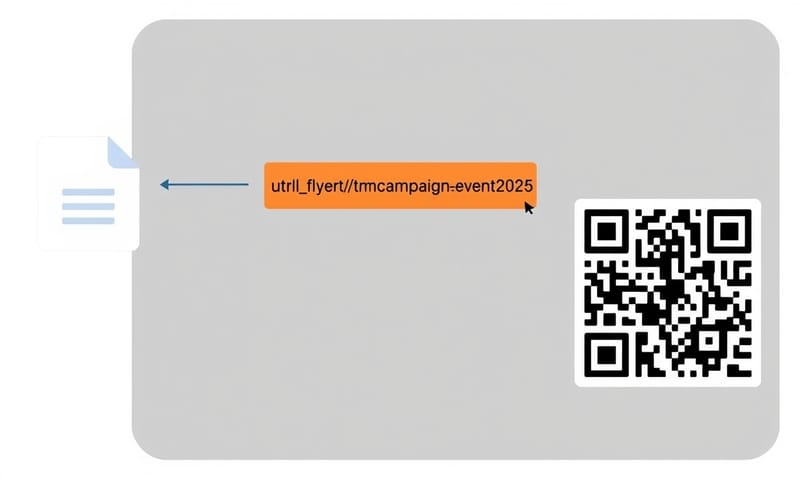
技巧二:靜態 vs. 動態 QR Code 的選擇
這是一個比較技術性的概念,但非常實用。我們前面用 Chrome 內建功能或多數免費網站產生的,都叫「靜態 QR Code」。 它的意思是,網址資訊是「寫死」在圖案裡的。一旦印出來,就永遠沒辦法改。 如果你的 Google 表單不小心刪掉了,或連結換了,那這個 QR Code 就廢了。
而「動態 QR Code」就不一樣了。 它的原理是,QR Code 本身只存了一個「短網址」,這個短網址會再把你重新導向到你真正的目標網址(你的 Google 表單)。 好處是,你未來可以隨時登入後台,修改這個短網址的「目的地」,但 QR Code 圖案本身完全不用換! 這對於需要長期使用的印刷品來說超級重要。不過,動態 QR Code 通常是付費服務,因為服務商需要維護那個轉址系統。
技巧三:印刷與擺放的黃金法則
QR Code 印出來結果掃不到,大概是最冏的狀況。有幾個重點千萬要記得:
- 尺寸很重要: 一般來說,印刷出來的 QR Code 最小不要小於 2x2 公分。 如果是放在海報上需要遠距離掃描,那就要更大。有個簡單的「10:1」法則可以參考:掃描距離每增加1公尺,QR Code 的邊長大概就要增加10公分。
- 留白是關鍵: QR Code 周圍一定要留一圈空白,這個叫「靜區」(Quiet Zone)。 如果你把其他圖案或文字貼得太近,會干擾手機鏡頭辨識,導致掃描失敗。
- 顏色對比要夠: 雖然可以客製化顏色,但千萬記得「深色圖案、淺色背景」的原則。你弄個淺黃色的 QR Code 印在白色紙上,絕對會讓一堆手機想哭。
- 務必加上行動呼籲 (Call to Action): 不要只孤零零地放一個 QR Code。在旁邊加一行字告訴大家「掃描這裡報名活動」、「掃我拿優惠券」,點明好處,掃描率會高很多!
這些錯誤千萬別犯
最後,分享幾個我實際看過或自己踩過的雷,大家可以引以為戒。
- 做完不測試: 這是最最最常見的錯誤。拜託,印出去之前,一定用自己的手機、借同事的 Android、iPhone 都掃掃看,確認連結沒問題,而且掃描很順暢。
- 連結權限設定錯誤: 很多人產生完 QR Code,結果 Google 表單的權限卻是「僅限機構內部人員」,外面的人一掃就看到權限不足的頁面,超尷尬。記得要設成「知道連結的任何人都能存取」。
- 內容太複雜的長網址: 如果你的網址非常非常長(尤其是加了一大堆 UTM 之後),產生的 QR Code 圖案會變得很複雜、很密集。 這會提高掃描的難度。所以,盡量先用 Google 的縮網址功能把連結縮短,再拿去產生 QR Code。
- 把 QR Code 用在不適合的問卷: 如果你的問卷有幾十個問題,還需要打一堆字,那就不太適合用 QR Code。大家通常是在移動中、站著的情況下掃描,沒那個耐心在手機上填長篇大論。
總之,Google 表單配上 QR Code 是一個超級強大的組合,能幫你線上線下無縫接軌地收集資訊。只要避開上面說的那些雷,再活用 UTM 這些小技巧,你就可以把它玩得出神入化。好了,今天就聊到這。換你說說看了。
換你分享:你用過最酷、或看過最有趣的 Google 表單 QR Code 應用是什麼?在下面留言分享一下吧!




